Office製品の違いについて
更新日:2025年1月18日

Office製品にはいくつかの種類があります。パソコン購入時や後から個別に買う場合など、この違いが気になることがあると思います。
入っているソフトや細かい仕様に違いがありますので、購入後に失敗した!と思わないようにしたいですよね。
ここでは、Office製品の違いについてご紹介したいと思います。
目次
Officeソフトの種類
パソコンを購入する際、メーカー直販サイトでOffice製品つきのものを購入する場合もあれば、Amazonなどのネット通販サイトでOffice製品を個別に購入することもできます。
このときにどのエディションを選択すればいいのかわからないことがあると思います。Officeのバージョンによって入っているソフトに違いがあります。
2025年現在、Officeソフトを利用するには以下の3種類が選べます。最新のものはOffice 2024とMicrosoft 365になります。
| 種類 | 購入方法 | サポート期限 | インストール |
|---|---|---|---|
| Office 2024 | 買い切り型 | 2029年10月9日 | 1台 (Windows / Mac) |
| Microsoft 365 | サブスク型 (1年間) |
なし※ | ・1ユーザー、または1~6ユーザー ・同時に5台のデバイスにサインイン可能 (Windows / Mac / スマホ / タブレット) |
| Office 2021 | 買い切り型 | 2026年10月13日 | 2台 (Windows / Mac) |
※ Windows 10で使用している場合は、Windows 10のサポートが終了する2025年10 月14日まで。
いまのところ、パソコンとセットでOfficeソフトを購入する場合は、最新版のOffice 2024が付属することが多いですが、一部では前バージョンのOffice 2021が付属していることもあります。
もし、セットで購入する場合はどちらのバージョンかをしっかり確認しておくと良いでしょう。
以下では、これらのOfficeソフトの違いについて詳しく解説していきます。
Office 2024とMicrosoft 365の違い
では、最新版のOffice 2024とMicrosoft 365について見ていきましょう。さきほどの表を再掲します。
| 種類 | 購入方法 | サポート期限 | インストール |
|---|---|---|---|
| Office 2024 | 買い切り型 | 2029年10月9日 | 1台 (Windows / Mac) |
| Microsoft 365 | サブスク型 (1年間) |
なし※ | ・1ユーザー、または1~6ユーザー ・同時に5台のデバイスにサインイン可能 (Windows / Mac / スマホ / タブレット) |
Office 2024は買い切り型で、一度お金を払えば追加費用無しでずっと使い続けることができます。サポート期限である2029年10月9日までは、プログラムに更新や修正があった場合でも無料でアップデートできますが、サポート期限以降はアップデートができなくなります。期限がきたあともサポート希望する場合は、
新しいバージョンのOfficeを購入する必要があります。
一方で、Microsoft 365はサブスクリプション型になり、1年ごとにお金を払うことになります。サポート期限はなく、常に最新の状態で使い続けられることが大きなメリットです。ただ、1人で使う場合、Microsoft 365を2年くらい使うと、Office 2024と同等の金額を払うことになるので、長く使い続ける場合にはコストがかかるのがデメリットです。一方で複数人でOfficeソフトを使ったり、複数のデバイスにインストールして使う場合には、買い切り型のOffice 2024よりも安くなる場合があります。
含まれるソフトやインストールできる範囲の比較
Office 2024とMicrosoft 365に含まれるソフトは以下の表のようになります。それぞれ2つのバージョンがあります。
| Office 2024 (買い切り型) |
Microsoft 365 (サブスク型) |
|||
|---|---|---|---|---|
| Office Home 2024 |
Office Home & Business 2024 |
Microsoft 365 Personal | Microsoft 365 Family | |
| Word | ○ | ○ | ○ | ○ |
| Excel | ○ | ○ | ○ | ○ |
| Power Point |
〇 | 〇 | 〇 | ○ |
| Outlook | - | ○ | ○ | ○ |
| OneNote | 〇 | 〇 | ○ | ○ |
| インストール | 1台 (Windows / Mac) |
・1ユーザー ・同時に5台のデバイスにサインイン可能 (Windows / Mac / スマホ / タブレット) |
・1~ 6ユーザー ・同時に5台のデバイスにサインイン可能 (Windows / Mac / スマホ / タブレット) |
|
| 価格 (税込) |
34,480円 | 43,980円 | 21,300円 (年間) |
27,400円 (年間) |
大きな違いはOutlookがOffice Home 2024には含まれていない点です。メールソフトにOutlookを使っている人はご注意ください。
使用頻度が高いWord、Excel、PowerPointは全てのバージョンで利用できます。
注意しておいた方が良いのはインストールできる範囲と価格です。
Office 2024は1台のパソコンにだけインストールすることができます。WindowsでもMacでもどちらでもOKです。
一方で、Microsoft 365ではインストールできる範囲が広く、WindowsやMacだけでなくスマホやタブレットにもインストールでき、同時に5台までサインインして使うことができます。
使用できるユーザー数はMicrosoft 365 Personalが1人、Microsoft 365 Familyが最大6人までとなっています。
価格は上記の表のようになっていますが、使用する期間やユーザー数、インストールしたいデバイスの数などをよく検討したほうがよさそうです。
個人的には、1人で1台のPCにインストールして使いたい場合には、買い切り型のOffice 2024がお得かなと思います。
また、パソコンとセットで購入する場合には、正規価格よりも2万円近く安くなっていることが多いので、Officeを使いたい場合にはパソコンとセットで購入するのがコスパが良いでしょう。特にメーカー直販サイトで購入すると、Officeソフトが安くなっています。
Office 2021について
続いて、Office 2021について見ていきましょう。一つ前のバージョンになりますが、2025年現在もサポート対象となっていて現役で使うことができます。
| 種類 | 購入方法 | サポート期限 | インストール |
|---|---|---|---|
| Office 2021 | 買い切り型 | 2026年10月13日 | 2台 (Windows / Mac) |
Office 2021は買い切り型となっていて、一度お金を払えばずっと使い続けられます。ただ、サポート期限が来てしまうと脆弱性などが見つかってもプログラムがアップデートされません。
Office 2024と比べるとOffice 2021の方が価格が安く、最大2台までインストールできるのが魅力なのですが、サポート期限が2026年10月13日までとなっていて残り期間が短くなっていますのでご注意ください。
含まれるソフトの比較
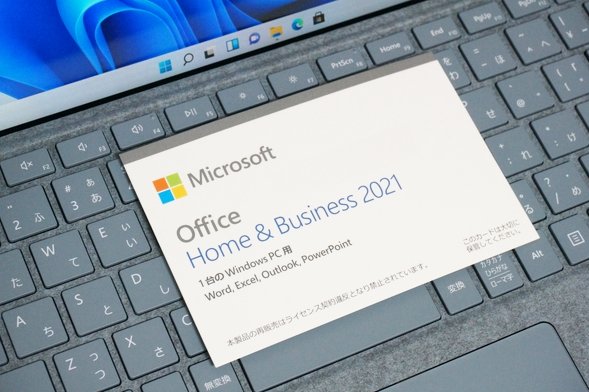
Office 2021に含まれるソフトは以下の表のようになっています。
少しややこしいのですが、Office Personal、Office Home and Business、Office Professionalという3つのバージョンがあり、含まれるソフトに違いがあります。
| Office 2021 | |||
|---|---|---|---|
| Office Personal 2021 |
Office Home & Business 2021 |
Office Professional 2021 |
|
| Word | ○ | ○ | ○ |
| Excel | ○ | ○ | ○ |
| Power Point |
- | ○ | ○ |
| Outlook | ○ | ○ | ○ |
| OneNote | - | ○ | ○ |
| Publisher | - | - | ○ |
| Access | - | - | ○ |
特にPowerPointの有無は大きいと思いますので、以下にパソコン購入時に選択できるOfficeの違いをご紹介したいと思います。
Office Personalは、Word、Excel、Outlookの3つだけが含まれた一番基本的な製品です。Wordは文書を作成し、Excelは数字や数式を入力して計算したり、グラフを書いたりできます。Outlookはメールソフトです。価格は一番安いのですが、プレゼンテーションによく使われるPowerPointが含まれていません。
Office Home and BusinessにはWord、Excel、Outlookに加えて、PowerPointとOneNoteが使えます。プレゼンに使えるPowerPointとデジタルノートとして使えるOneNoteが含まれます。プレゼン資料の作成・閲覧をする場合には、Office Home and Businessを購入すると良いです。多くの人はこのバージョンが一番使いやすいでしょう。
Office ProfessionalはさらにPublisherやAccessも使えるようになっています。Publisherは簡易的なDTPソフトとしてカタログやチラシの作成に使われることが多く、Accessはデータベースとして使われます。デザイン系の作業やプログラミングなどの使い方をする方にはOffice Professionalを選択してみてください。ただ、価格は一番高くなります。
Power PointはOffice Home & BusinessかOffice Professionalにしか入っていません。Office Professionalは値段がとても高くなりますので、PowerPointが必要な方はOffice Home and Businessがおすすめです。
大学生や社会人などはOffice Home and Businessを選択しておけば大丈夫でしょう。文書作成、集計・計算、グラフ作成、プレゼン資料の作成、メールの送受信が可能になります。PowerPointが必要なければ、Office Personalで大丈夫です。
この記事を書いた人
 |
石川 |
著者の詳細はこちら
1.Word,Excel,PowerPointは必須のソフト
2.Microsoft Surface製品は大学生が使いやすいノートPC
3.講義のレポート提出にパソコンが必要な理由
4.就職までに大学生が身につけておきたいパソコンのスキル
5.レポートや卒論作成中に故障しても泣かないために
▲ このページの上部へ戻る

